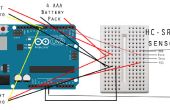Paso 2: Hacer conexiones
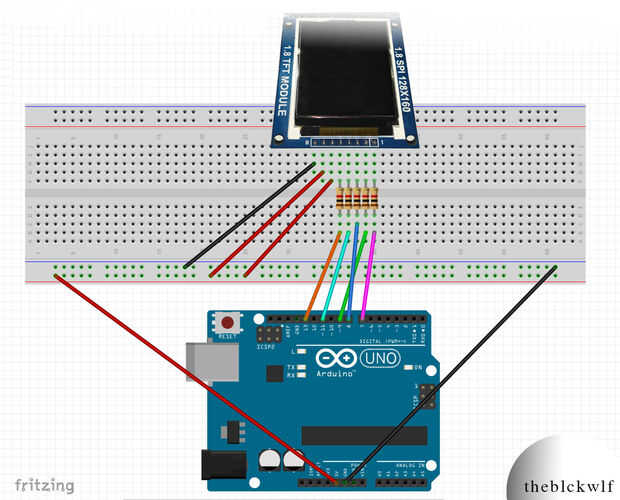
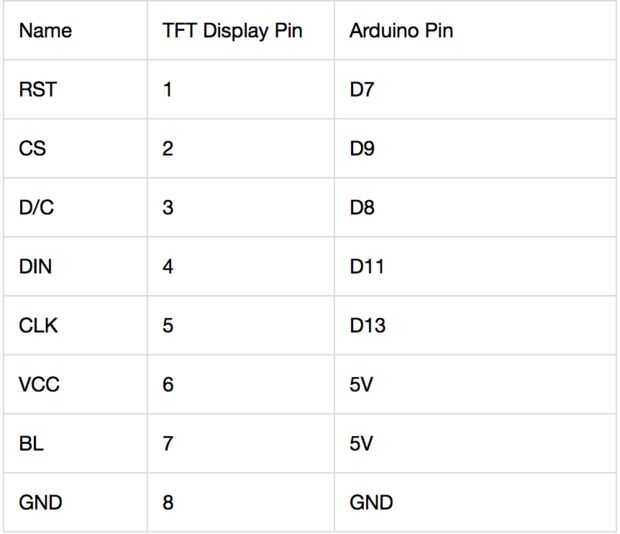
Este es el paso que ojalá que hubiese podido encontrar más fácilmente cuando comencé con esta placa. Después recibí la pantalla y se dio cuenta que no sabía cómo enlazar recurrí a la guía de Adafruit para su producto.
Al principio, parecía la endecha Perno era diferente pero de lo contrario las dos pantallas intercambiables y capaz de ejecutar la biblioteca de gráficos de Adafruit (más información sobre el código en el paso siguiente). Sin embargo, cuando conectado mi tablero siguiendo la guía de Adafruit, mi pantalla de trabajado. Mostrar texto y dibujos, pero había mucho ruido en la imagen y las imágenes eran rayas hacia abajo de la pantalla. También tenía un resplandor brillante a lo largo de la parte superior de la pantalla que interrumpe la calidad de imagen. Pensé que era porque funcionaba la pantalla en 5V y que necesita una energía más baja. Traté de 3.3V y la pantalla se puso peor. Después de 10 minutos de lamentar mi compra en eBay y que había ido con la Junta de Adafruit decidí google mi problema y encontró este artículo útil sobre un problema similar: (1,8 en SPI 128 x 160 TFT módulo Arduino)
En Resumen, necesitas resistencias de Ohm de 1 k entre 5 de las conexiones. Puedes ver donde van las resistencias en el diagrama de Fritzing. La segunda imagen es una tabla de las conexiones entre los pines de la pantalla y Arduino. He listados abajo y indica si la conexión requiere un resistor.
RST - resistencia de 7-1 k del Pin Arduino
CS - resistencia de 9-1 k del Pin Arduino
DC - resistencia de 8-1 k del Pin Arduino
DIN - resistencia de 11-1 k del Pin Arduino
CLK - resistencia de 13-1 k del Pin Arduino
Vcc - 5V
BL - 5V
GND - GND